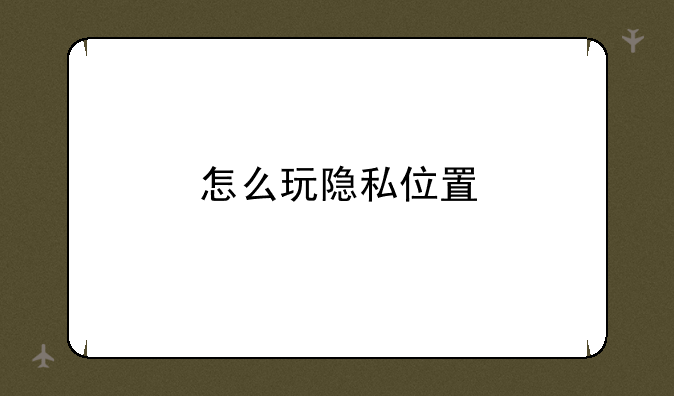若熙攻略网小编整理了以下关于 [] 一些相关资讯,欢迎阅读!

电脑屏幕闪烁不停是一个常见的问题,它不仅影响用户的视觉体验,还可能暗示电脑存在潜在的软硬件问题。接下来,我们将从多个角度分析这一现象的成因,并提供相应的解决方案。
一、成因分析
① 显示器故障显示器本身的问题,如液晶面板损坏、背光组件故障或电源模块问题,都可能导致屏幕闪烁变色。此外,显示器使用时间过长,内部元件老化也可能引发此类问题。
② 数据线连接不良电脑与显示器之间的连接线(如HDMI、VGA、DisplayPort等)如果松动、老化或损坏,也可能导致屏幕闪烁。确保连接线牢固插入,并检查是否有破损或接触不良的情况。
③ 显卡故障或驱动问题显卡负责图像处理,其故障或驱动问题可能导致屏幕闪烁。显卡驱动过时、不兼容或损坏都可能导致此现象。此外,显卡接触不良也会影响其正常工作。
④ 系统设置不当Windows系统的显示设置不当,如刷新率设定过高或分辨率设置错误,也可能导致屏幕闪烁。确保刷新率设置为显示器支持的最佳值,并调整分辨率至推荐设置。
⑤ 病毒或恶意软件计算机感染病毒或恶意软件可能干扰电脑的正常运行,导致屏幕闪烁。定期进行病毒扫描和系统清理是预防此类问题的关键。
二、解决方案
① 检查并更换显示器如果怀疑显示器故障,可以尝试将显示器连接到另一台电脑进行测试。如果问题依旧存在,可能是显示器本身的问题,需要联系售后服务或更换设备。此外,尝试重置显示器设置,看是否能解决问题。
② 检查并更换数据线检查连接线是否插紧,并确保没有破损或接触不良的情况。如果线缆出现问题,及时更换新的数据线。同时,尝试更换不同的接口或连接线类型进行测试。
③ 更新显卡驱动使用驱动管理软件,如驱动人生等,检测并更新显卡驱动至最新版本。更新驱动后,重启电脑并观察屏幕是否仍然闪烁。如果问题依旧,可能需要考虑更换显卡。
④ 调整系统设置右键点击桌面,选择“显示设置”,确保刷新率设置为显示器支持的最佳值。同时,检查分辨率和颜色质量设置是否合适。如果设置不当,进行调整并保存设置。
⑤ 清理病毒和恶意软件使用杀毒软件进行全面扫描,清除可能的病毒或恶意软件。确保操作系统处于最新版本,并安装所有可用的补丁。
三、预防措施
定期检查电脑硬件,确保各部件连接正常。同时,定期更新操作系统和驱动程序,以保持电脑的正常运行。使用正规渠道下载软件,避免恶意软件的入侵。此外,注意保护眼睛,适当调整屏幕亮度和对比度,避免长时间连续使用电脑。
综上所述,电脑屏幕闪烁不停可能由多种原因引起。通过逐一排查并采取相应的解决方案,可以有效解决这一问题。如果方法均无效,建议寻求专业维修人员的帮助。同时,养成良好的电脑使用习惯,预防屏幕闪烁等问题的发生。